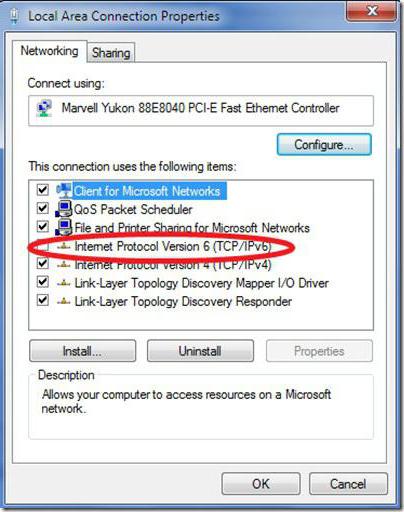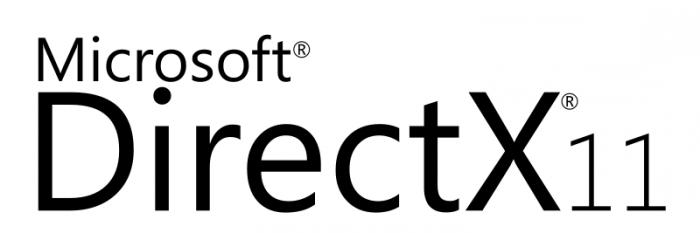Klaida failo ntfs.sys (mėlynas ekranas): kokia priežastis ir kaip išspręsti šią problemą?
Beveik visos "Windows" sistemos, kurkaip pagrindinio struktūros failų naudojamų NTFS organizacijos, gana dažnai galite rasti kaltės Ntfs.sys failą. Mėlynas ekranas ( "Windows XP" versija arba naujesnė rangas, nesvarbu) rodo visą stotelė kodas 0x00000024 NTFS_FILE_SYSTEM, kuri dažnai rodo pažeidimų kietojo disko darbą ir sukelia žalą pati failų sistema. Bet tai yra tik bendras atvejis, nes to paties langelio kodas priežastys gali būti daug daugiau. Lengva išspręsti problemą. Kaip tai padaryti? Skaitykite straipsnyje.
Klaida failo: kokia yra priežastis?
Sistemos komponentas ntfs.Sys yra dažniausiai naudojamas vairuotojo failas, kuris yra atsakingas už NTFS skaidinių duomenų nuskaitymą, taip pat informacijos rašymą šiems sektoriams. Kitaip tariant, vairuotojas įgyvendina ryšį tarp kietojo disko failo organizavimo, operacinės sistemos ir paties kietojo disko.
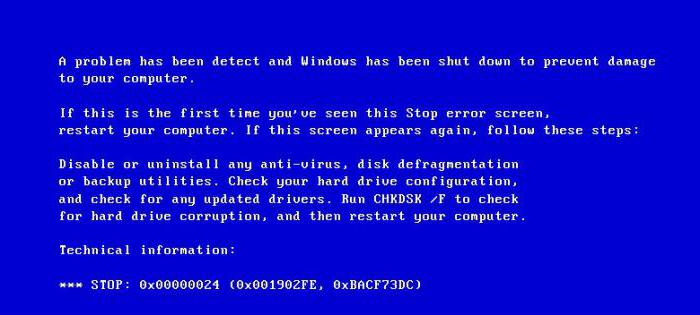
Bet kodėl tada yra gedimas į ntfs failą.Sys? Mėlynas ekranas (pvz., "Windows 7") turi specialų sustabdymo kodą ir taip pat rekomenduoja patikrinti kietąjį diską. Čia, taip pat ir toliau pateikiamos tokios klaidos atsiradimo priežastys, galite pridėti šiuos:
- atsitiktiniai sistemos gedimai;
- neteisingai įdiegtas SATA kietojo disko veikimo režimas;
- žala diske ar kritinių klaidų buvimas;
- nenuoseklumas, netinkamas montavimas ar pasenusios tvarkyklės;
- sistemos registro klaidos.
Sistemos atmetimas
Taigi, jei vartotojas gauna klaidos pranešimą apie komponentą ntfs.sys (mėlynas ekranas), pirmiausia pabandykite išspręsti šią problemą naudojant įprastą sistemos atkūrimą.

Jei negalite atlikti tokios operacijos automatiniame režime, paleisdami naudokite klavišą F8 ir pasirinkite paskutinę sėkmingą konfigūraciją.
Kai ntfs sugenda.Sys (mėlynas ekranas), "Windows 10" tokia technika negali būti atkurta. Norint perkelti iš vieno meniu į kitą, reikės daug laiko. Tačiau visose sistemose švarumo sprendimas, jei atkūrimas neveikia, geriau naudoti boot iš keičiamos laikmenos, tada paskambinkite komandų konsolę. Beje, daugeliu atvejų tai yra komandinė eilutė, kuri siūlo veiksmingiausias priemones neveikiančių sistemų problemų pašalinimui.
Patikrinkite diską ir atkurkite NTFS skaidinį
Jei atidžiai perskaitysite pranešimą ekrane, galite pamatyti, kad yra rekomendacija nedelsiant patikrinti kietąjį diską.

Todėl, jei klaida įvyksta naudojant failą ntfs.sys (mėlynas ekranas apsaugo normalų krūvį), pradėjus nuo disko ar "flash" diską prie diagnostikos skyriuje, skambinkite komandinę eilutę ( "Shift" + F10), ir visų pirma sąrašą kietasis diskas testas linija chkdsk c: / f (kai pranešimą apie vykdant komandą neįmanoma, kaip matote, ir patikrinimas bus atliktas, kai perkrovimo).
Pasibaigus procesui, išeikite iš konsolės (komandaišeiti), iš naujo paleiskite sistemą. Tuo atveju, kartotinio atsiradimo gedimo Ntfs.sys komponento (mėlynas ekranas vėl pasirodo), padaryti paleisti iš žiniasklaidos, tačiau komandinės eilutės sąrašą atsigavimas linija chkdsk failų sistema C: / P, tada bandykite dar kartą išeiti iš konsolės ir perkrovimo.
SATA režimo keitimas
Tačiau dėl netinkamai įdiegto "SATA" kietojo disko veikimo režimo pirmiau minėti metodai gali nepasiekti pageidaujamo rezultato.

Tokiu atveju, kai įjungiate kompiuterį arbanešiojamojo kompiuterio, naudokite įvestį į BIOS nustatymus, kur tarp kietojo disko parametrų turite rasti SATA režimą ir perjungti jį nuo AHCI į IDE. Rekomenduojama patikrinti standųjį diską įkeliant iš keičiamos laikmenos į IDE režimą.
"Windows" sugadinimas: tvarkyklės atnaujinimas ir atmetimas
Ne mažiau svarbus vaidmuo tokių klaidų atsiradimo veiklojeir vairuotojai. Jei įprastos sistemos paleidimo neįmanoma, galite pabandyti jį įkelti saugiuoju režimu (saugiuoju paleidimu). Gali prireikti pašalinti arba iš naujo įdiegti kai kuriuos įdiegtus tvarkykles. Jei nepavykus pasitaikius neteisingam naujinimui, "Atkūrimo įrankį" geriau naudoti "Įrenginių tvarkytuve".
Optimalus variantas, jei yra nuolatinisprisijungiant prie interneto, naudojant įkrovą, kuriame palaikoma tinklo tvarkyklė, bus naudojamos automatizuotos programos-atnaujintuvai (pvz., "Driver Booster"). Jie gali savarankiškai rasti visų prieinamų sistemos tvarkyklių naujinių, juos įdiegti iš oficialių išteklių be vartotojo įsikišimo į paleidimo ir integravimo procesą.
Registro problemas
Jei bent jau kažkaip galima paleisti sistemąturėtumėte tinkamai išvalyti registrą. Rankiniu būdu tai rekomenduojama tik specialistams, o paprastiems vartotojams gali būti patariama naudoti nepretenzingas nešiojamas programas automatiniam prisijungimui.
"Microsoft" ekspertai rekomenduoja naudoti savo plėtrą, vadinamą "Scanreg", kuris pateikiamas kaip nešiojama programa su vienu vykdomuoju EXE-failu.
Virusai
Jei sistema veikė su virusais, ji netaps įkeliama net taikant aukščiau pateiktus sprendimus, turėsite ją išbandyti. Bet kaip tai padaryti, nes pradžia neįmanoma?
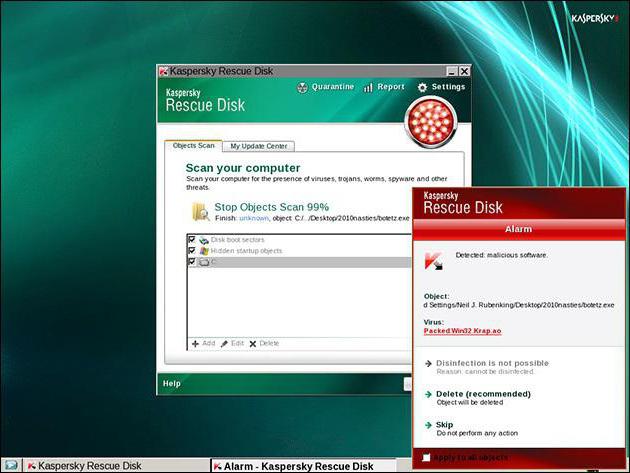
Čia pagalba yra diskų programos su įprastapavadinimu "Rescue Disk", su kuriuo galite paleisti kaip atkūrimo diską, naudokite išsamų visų galimų skirtumų nuskaitymą. Galbūt tai padės spręsti problemą.
Universalumas
Dar reikia pridurti, kad nagrinėjami metodaibeveik visais atvejais. Atkuriant NTFS skaidinius, vis tiek galite naudoti komandą sfc / scannow, kad patikrintumėte ir atkurtumėte sistemos komponentus. Tai ne visada reikalinga, bet kaip papildoma priemonė apskritai tai nepažeidžia.